|
Possiamo cominciare
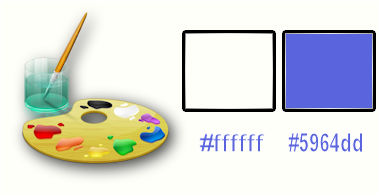
- Tavolozza dei
colori - imposta in primo piano il bianco e come sfondo
il colore #5964dd
1. Apri l'immagine
‘’fond_window.jpg"- Con un doppio clic nella tavolozza
dei livelli, trasformala in livello Raster 1
2. Effetti>Plugin>FM Tile Tools – Seamless Tile
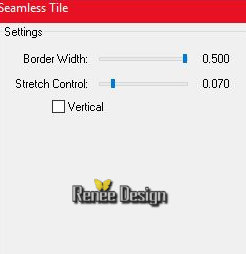
3. Livelli>Duplica
4. Immagine>Ridimensiona
a 85% - "Ridimensiona tutti i livelli" NON selezionato
5. Effetti>Effetti
bordo>Aumenta di più
- Tavolozza dei
livelli - cambia la modalità di miscelatura di questo
livello in Esclusione
6. Livelli>Duplica
- Immagine>Rifletti
7.
Livelli>Unisci>Unisci
giù
8.
Effetti>Plugin>Filters Unlimited 2.0 – VM Natural -
Downstairs... a 32/48/64
9.
Effetti>Plugin>Filters Unlimited 2.0 - Filter Factory
Gallery B – Button Deluxe…
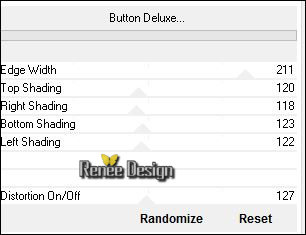
10. Effetti>Effetti 3D>Sfalsa ombra
in bianco 5/0/65/12
11. Apri il ‘’
Renee_tube_cadre_window’’
- Immagine>Ridimensiona a 60
%
12. Modifica>Copia - torna al tuo
lavoro ed incolla come nuovo livello
13. Effetti>Effetti
immagine>Scostamento H = 4 et V = -23
14. Tavolozza dei livelli - cambia
la modalità di miscelatura di questo livello in
Luminanza esistente - Diminuisci l'opacità a 65
- Tavolozza dei livelli -
posizionati sul livello Raster 1
15.
Selezioni>Carica/salva
selezione>Carica selezione da disco - Cerca e carica la
selezione "the_windows_1’’
16. Selezioni>Innalza selezione a
livello

17. Effetti>Plugin>Flaming pear –
Flexify 2
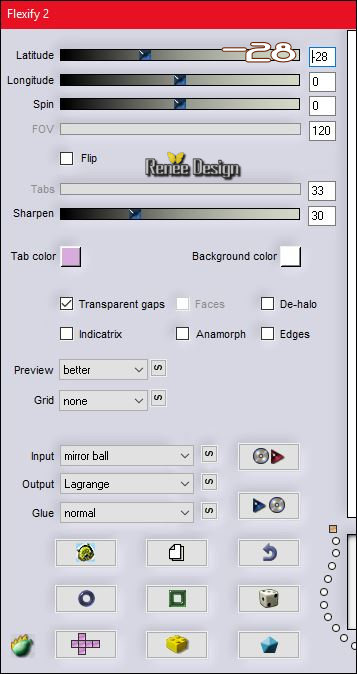
18. Immagine>Capovolgi
- Livelli>Disponi>Sposta su
19. Effetti>Effetti di
illuminazione>Sprazzo di luce - colore #b51a00

- Tavolozza dei livelli -
posizionati in alto
20. Livelli>Nuovo livello raster
21. Attiva lo strumento
Selezione>selezione personalizzata


22. Attiva lo strumento Riempimento
(f) e riempi la selezione con il colore di primo piano
23. Selezioni>Modifica>Contrai di
1 pixel
CANCELLA

24. Livelli>Nuovo livello raster
25. Attiva lo strumento
Riempimento (f) - opacità a 60 - e riempi il livello con
il colore di sfondo

26. Effetti>Effetti di
distorsione>Vento - intensità a 100 da destra
27. Tavolozza dei livelli - cambia
la modalità di miscelatura di questo livello in
Luminanza - Diminuisci l'opacità a 65
- Tavolozza dei livelli -
posizionati sul livello inferiore Raster 3
28. Effetti>Effetti di
distorsione>Onda
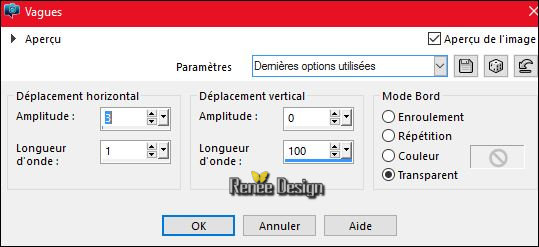
- Tavolozza dei livelli -
posizionati in alto sul livello Raster 4
29. Livelli>Duplica
- Immagine>Rifletti
- Tavolozza dei livelli - cambia la
modalità di miscelatura di questo livello in Normale -
opacità a 100
30. Effetti>Plugin>Lucis – LucisArt
/ Exposure /ok
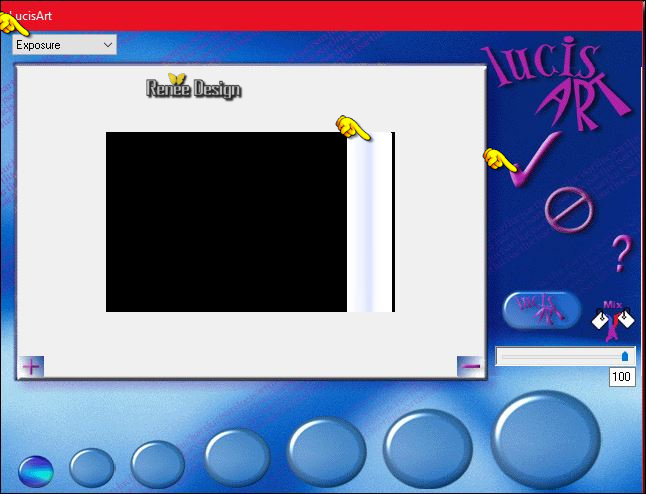
31.
Effetti>Plugin>Transparency – Eliminate white
32. Tavolozza dei livelli - cambia
la modalità di miscelatura di questo livello in Colore
esistente
33. Livelli>Duplica
34. Effetti>Plugin>Simple –
Diamonds
- Tavolozza dei livelli - cambia la
modalità di miscelatura di questo livello in Luminanza
Diminuisci l'opacità a 42
35. Attiva lo strumento
Selezione>selezione personalizzata
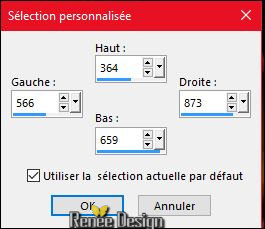
CANCELLA 

36. Livelli>Duplica
- Immagine>Rifletti
37. Livelli>Unisci>Unisci giù
- Tavolozza dei livelli - lascia
la modalità di miscelatura di questo livello in
Luminanza Diminuisci l'opacità a 46
Il tuo lavoro si presenta così:
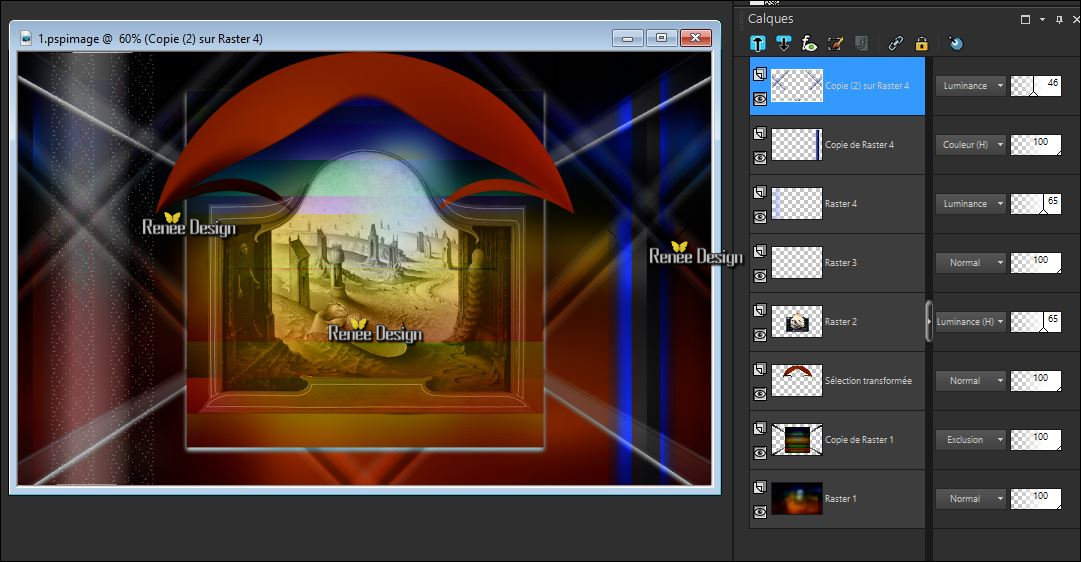
38. Apri il
tube ‘’ Renee_the windows_image1’’
- Modifica>Copia - torna al tuo
lavoro ed incolla come nuovo livello
39. Effetti>Effetti
immagine>Scostamento H = 0 e V = 236
40.
Livelli>Nuovo livello
raster
41.
Selezioni>Carica/salva selezione>Carica selezione da
disco - Cerca e carica la selezione "the_windows_2’’
42. Attiva lo
strumento Riempimento
 -
opacità a 100 - e riempi la selezione con il
bianco -
opacità a 100 - e riempi la selezione con il
bianco

43. Effetti>Plugin>Alien Skin Eye
Candy 5 - Impact – Extrude
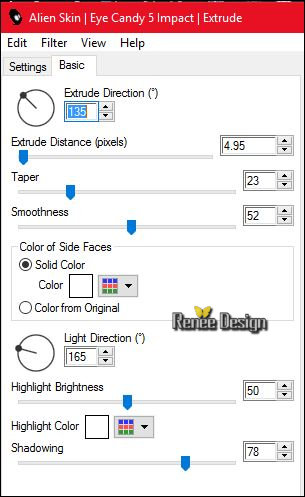
44. Livelli>Duplica
45. Effetti>Effetti Tecniche di
disegno - Pennellate - colore #47264d
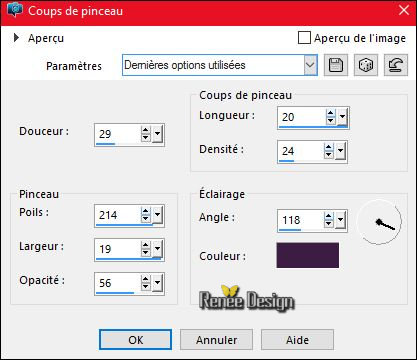
46. Immagine>Riflett
- Tavolozza dei livelli - cambia la
modalità di miscelatura di questo livello in Luce netta
- Diminuisci l'opacità a 48
47. Effetti>Effetti bordo>Aumenta
di più
48.
Effetti>Plugin>Filters Unlimited 2.0 - &<BKg Designer
sf10 II>- Guidelines a 124/10/240
49.
Livelli>Nuovo livello
raster
50.
Selezioni>Carica/salva selezione>Carica selezione da
disco - Cerca e carica la selezione "the_windows_3’’
51. Attiva lo
strumento Riempimento
 -
opacità a 65 - e riempi la selezione con il
bianco -
opacità a 65 - e riempi la selezione con il
bianco

52. Effetti>Plugin>Unlimited
- &<BKg Designer sf10 II>- Dynamic Diffusion... a
153/153
53. Tavolozza dei livelli - cambia
la modalità di miscelatura di questo livello in
Sovrapponi
- Tavolozza dei livelli -
posizionati in basso sul livello Raster 1
54. Livelli>Duplica
55. Effetti>Plugin> Innovations 1.5
– Wave City
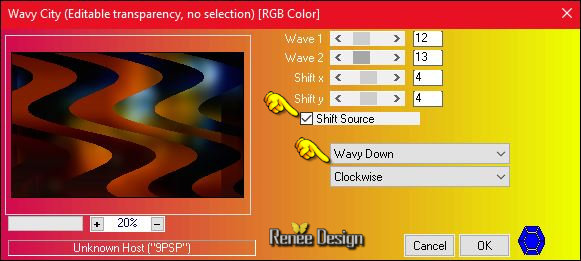
56. Effetti>Plugin>MuRa’s Meister –
Perspective Tilling
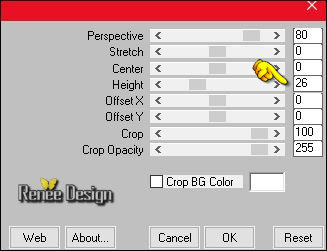
56a. Tavolozza dei livelli - cambia
la modalità di miscelatura di questo livello in Luce
diffusa
- Tavolozza dei livelli -
posizionati in alto
57. Apri il tube
‘’renee_the_Windows_nuages’’
- Modifica>Copia - torna al tuo
lavoro ed incolla come nuovo livello
- Posiziona in alto
58. Diminuisci l'opacità a 63
59. Apri il tube ‘’
Renee_tube_windows_lumiere’’
- Modifica>Copia - torna al tuo
lavoro ed incolla come nuovo livello - trascina
leggermente verso l'alto
60.
Livelli>Nuovo livello
raster
61.
Selezioni>Carica/salva selezione>Carica selezione da
disco - Cerca e carica la selezione "the_windows_4’’
62. Attiva lo
strumento Riempimento
 -
opacità a 100 - e riempi la selezione con il
bianco -
opacità a 100 - e riempi la selezione con il
bianco
63. Effetti>Effetti di
trama>Veneziana colore #820c00
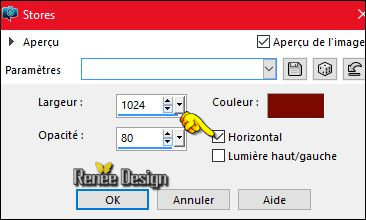

64. Apri il tube
‘’ Renee_the windows_image2.pspimage’’
- Modifica>Copia - torna al tuo
lavoro ed incolla come nuovo livello
- Posiziona così:
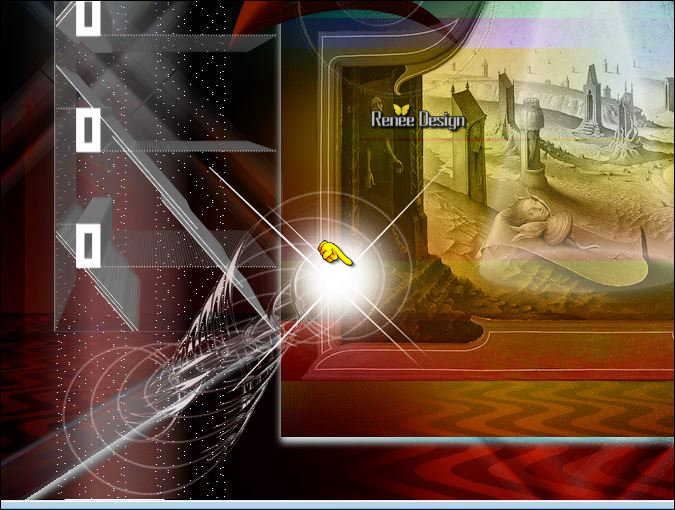
65. Tavolozza dei livelli - cambia
la modalità di miscelatura di questo livello in
Esclusione
66.
Livelli>Nuovo livello
raster
67.
Selezioni>Carica/salva selezione>Carica selezione da
disco - Cerca e carica la selezione "the_windows_5’’
68. Attiva lo
strumento Riempimento
 e riempi
la selezione con il bianco e riempi
la selezione con il bianco

69. Tavolozza dei livelli - cambia
la modalità di miscelatura di questo livello in Luce
diffusa
70. Effetti>Effetti 3D>Sfalsa ombra
in nero 1/1/100/19
71. Apri il tube
‘’ Renee_the windows_image3.pspimage’’
(Ho lasciato nel
materiale l'immagine di base. Se lo desideri puoi
modificare il tube a tuo gusto )
- Su questo tube posizionati
sul livello ‘’Renee_pour_tuto_the window_oiseau’’
- Modifica>Copia - torna al tuo
lavoro ed incolla come nuovo livello
- Posiziona
72. Apri il
tube ‘’ Renee_tube_the window’’
- Immagine>Ridimensiona a 75
%
- Modifica>Copia - torna al tuo
lavoro ed incolla come nuovo livello
- Posiziona correttamente a destra
73. Immagine>Aggiungi bordatura 1
pixel in bianco
74. Immagine>Aggiungi bordatura
2 pixels in #5964dd
75. Immagine>Aggiungi bordatura
50 pixels in bianco
- Prepara un gradiente di primo
piano - stile Radiale - così configurato:
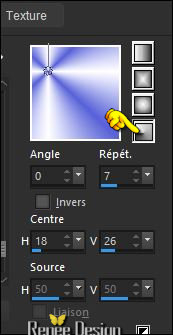
76.
Attiva lo strumento
 e
seleziona la bordatura di 50 pixels e
seleziona la bordatura di 50 pixels

77. Attiva lo strumento Riempimento
(f) e riempi la selezione con il gradiente
78. Effetti>Plugin>EyeCandy
3.1 - Inner bevel
- Il filtro ti presenta un
messaggio errore. Premi OK e si aprirà ugualmente
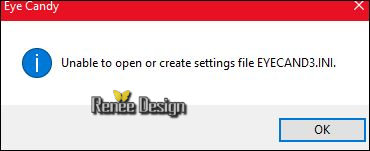
- imposta quindi queste
configurazioni
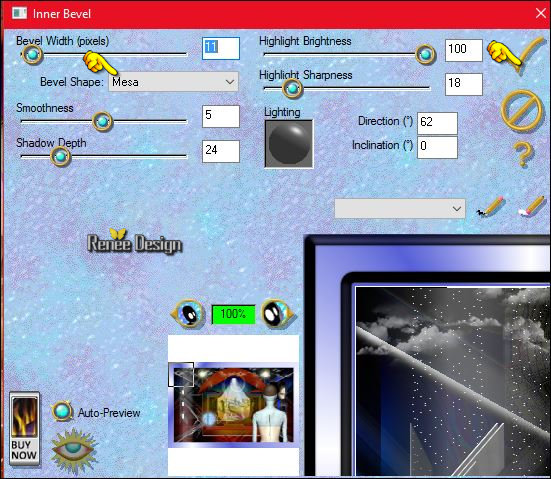

79. Immagine>Aggiungi bordatura
20 pixels in bianco
80. Immagine>Aggiungi bordatura
5 pixels in #5964dd
81. Effetti>Plugin>[AFS
IMPORT] –sqborder 2( questo
filtro lavora anche in Unlimited)
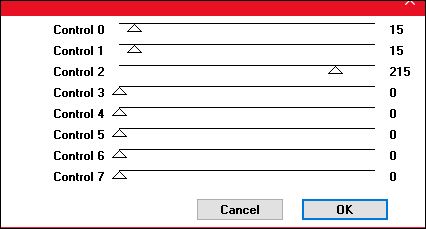
82. Apri il tube ‘’
tubes_titre_renee_the_windiow’’
- Modifica>Copia - torna al tuo
lavoro ed incolla come nuovo livello
- Posiziona a tuo gusto
- nel materiale puoi trovare il
font utilizzato ‘’Zanzibar_DB »
83. Livelli>Unisci>Unisci tutto
84. Immagine>Ridimensiona a 1005 pixels di larghezza
Il
tutorial è terminato
Spero abbiate gradito eseguirlo
Grazie
Renée
Scritto il 15 maggio 2016
pubblicato
nel 2016
*
Ogni somiglianza con una lezione esistente è una pura
coincidenza
*
Non dimenticate di ringraziare i tubeurs e le
traduttrici che lavorano con e per noi.
Grazie
|